Jak odstranit vodoznaky z dokumentů aplikace Word
Různé / / November 28, 2021
Vodoznak je a slovo nebo obrázek který je umístěn na podstatné části stránky nebo dokumentu. Obecně se ukládá do a světle šedý odstín aby bylo možné vidět a přečíst obsah i vodoznak. Na pozadí jste si jistě všimli firemního loga, názvu společnosti nebo frází jako Důvěrné nebo Koncept. Vodoznaky jsou slouží k ochraně autorských práv položek, jako je hotovost nebo vládní/soukromé papíry, které nechcete, aby ostatní prohlašovali za své. Vodoznaky v aplikaci Microsoft Word pomáhají uživatelům objasnit některé aspekty dokumentu čtenářům. Takže je používané k zabránění padělání. Občas může být nutné odstranit vodoznak v aplikaci Microsoft Word a může se odmítnout pohnout. Pokud s tím máte potíže, pokračujte ve čtení a zjistěte, jak odstranit vodoznaky z dokumentů aplikace Word.

Obsah
- Jak odstranit vodoznaky z dokumentů aplikace Microsoft Word
- Metoda 1: Použijte možnost vodoznaku
- Metoda 2: Použití možnosti záhlaví a zápatí.
- Metoda 3: Použijte XML, Poznámkový blok a pole Najít.
Jak odstranit vodoznaky z dokumentů aplikace Microsoft Word
Správa několika wordových dokumentů si nepochybně často vyžádá občasné odstranění vodoznaku. Ačkoli to není tak běžné nebo užitečné jako jejich vkládání, zde jsou některé typické scénáře, kdy by odstranění vodoznaků v MS Word mohlo být užitečné:
- Chcete-li udělat a změna stavu dokumentu.
- Na smazat štítek z dokumentu, například název společnosti.
- Na sdílet dokumenty aby byly přístupné veřejnosti.
Bez ohledu na důvod, pochopení, jak odstranit vodoznaky Microsoft Word je důležitá dovednost. Můžete tak předejít malým chybám, které by mohly v budoucnu vést k velkým problémům.
Poznámka: Metody byly testovány naším týmem na Microsoft Word 2016.
Metoda 1: Použijte možnost vodoznaku
Toto je jeden z nejjednodušších způsobů odstranění vodoznaků v dokumentech aplikace Word.
1. Otevři Požadovaný dokument v Microsoft Word.
2. Zde klikněte na Záložka Design.
Poznámka: Vybrat Rozvržení stránky možnost pro Microsoft Word 2007 a Microsoft Word 2010.
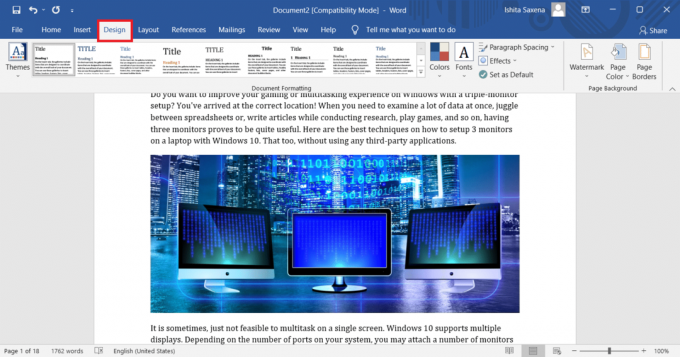
3. Klikněte na Vodoznak z Pozadí stránky tab.
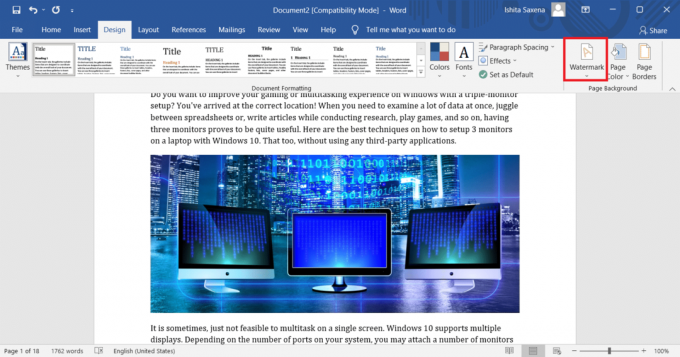
4. Nyní vyberte Odstraňte vodoznak možnost, zobrazená zvýrazněně.
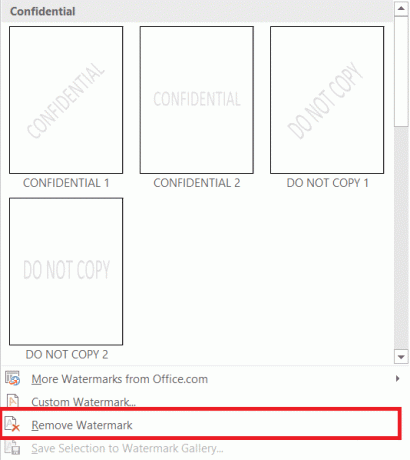
Přečtěte si také: Jak otevřít soubor Pages ve Windows 10
Metoda 2: Použití možnosti záhlaví a zápatí
Pokud není vodoznak ovlivněn výše uvedenou metodou, zde je návod, jak odstranit vodoznak v aplikaci Microsoft Word pomocí možnosti záhlaví a zápatí.
1. Otevři Příslušný soubor v Microsoft Word.
2. Dvakrát klikněte na Spodní okraj otevřít Záhlaví zápatí Jídelní lístek.
Poznámka: Můžete také dvakrát kliknout na Horní okraj stránky, abyste ji otevřeli.

3. Přesuňte kurzor myši nad vodoznak dokud se nezmění na a Čtyřsměrná šipka a poté na něj klikněte.

4. Nakonec stiskněte Vymazat klíč na klávesnici. Vodoznak by již neměl být v dokumentu viditelný.
Přečtěte si také: Oprava Microsoft Office Not Opening ve Windows 10
Metoda 3: Použijte XML, Poznámkový blok a pole Najít
Značkovací jazyk, který je srovnatelný s HTML, je XML (eXtensible Markup Language). Ještě důležitější je, že uložení dokumentu aplikace Word jako XML jej převede na prostý text, pomocí kterého můžete odstranit text vodoznaku. Zde je návod, jak odstranit vodoznak z dokumentů aplikace Word:
1. Otevři PožadovanéSoubor v MS Word.
2. Klikněte na Soubor tab.
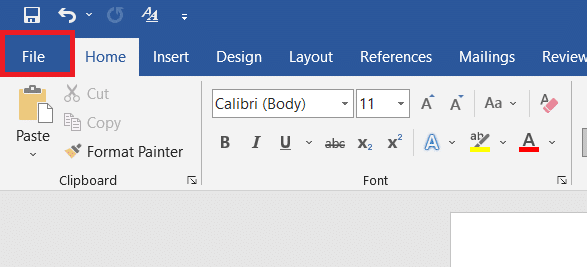
3. Nyní klikněte na Uložit jako možnost, jak je znázorněno.
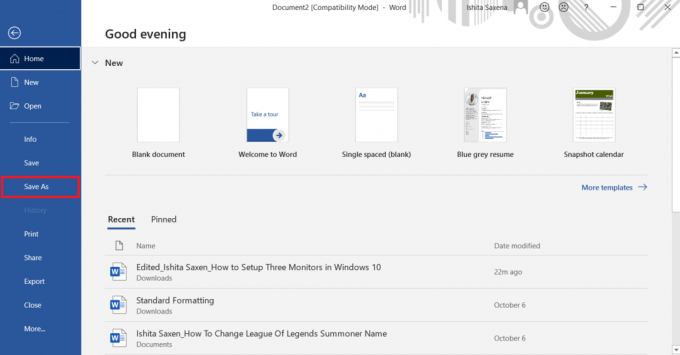
4. Vyberte vhodné místo např Tento počítač a klikněte na a Složka v pravém podokně pro uložení souboru tam.

5. Zadejte Název souboru přejmenování na vhodný název, jak je znázorněno.
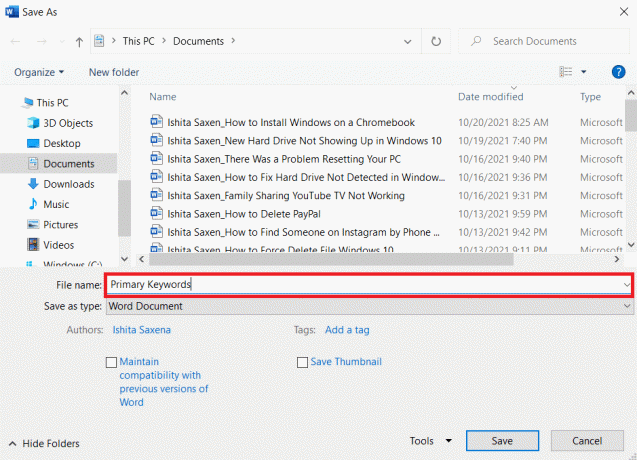
6. Nyní klikněte na Uložit jako typ a vyberte Dokument XML aplikace Word z rozbalovací nabídky, která se zobrazí.

7. Klikněte na Uložit tlačítko pro uložení tohoto souboru XML.
8. Přejít na Složka vybrali jste si v Krok 4.
9. Klepněte pravým tlačítkem myši na Soubor XML. Vybrat Otevřít pomocí > poznámkový blok, jak je znázorněno níže.
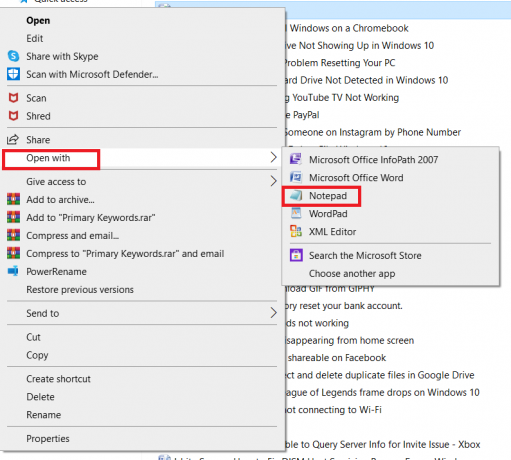
10. zmáčkni CTRL + Fklíče současně na klávesnici otevřít Nalézt krabice.
11. v Najít co pole, zadejte vodoznaková fráze (např. důvěrné) a klikněte na Najdi další.
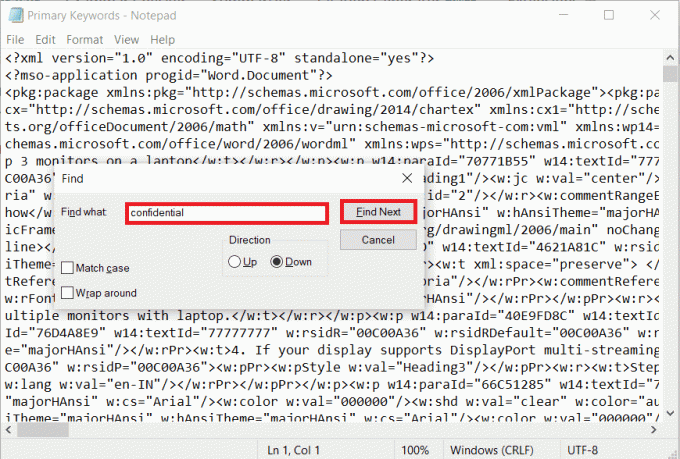
12. Odstranit slovo/slova z věty objeví se v, bez odstranění uvozovek. Toto je způsob, jak odstranit vodoznaky z dokumentů aplikace Word pomocí souboru XML a poznámkového bloku.
13. Opakujte proces vyhledávání a mazání dokud nebudou odstraněna všechna slova/fráze vodoznaku. Měla by se objevit uvedená zpráva.
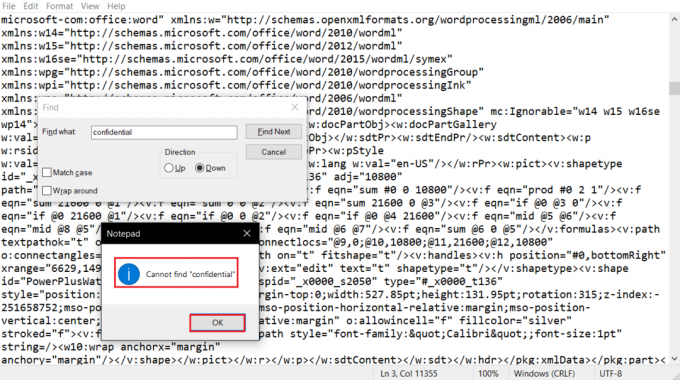
14. Nyní stiskněte tlačítko klávesy Ctrl + S společně pro uložení souboru.
15. Přejděte na Složka kam jste tento soubor uložili.
16. Klepněte pravým tlačítkem myši na Soubor XML. Vybrat Otevřít pomocí > Microsoft Office Word, jak je znázorněno níže.
Poznámka: Pokud možnost MS Word není zobrazena, klikněte na Vyberte jinou aplikaci > MS Office Word.

17. Jít do Okno Soubor > Uložit jako jako dříve.
18. Tady, přejmenovat soubor podle potřeby a změňte Uložit jako typ: na Dokument aplikace Word, jak je znázorněno.
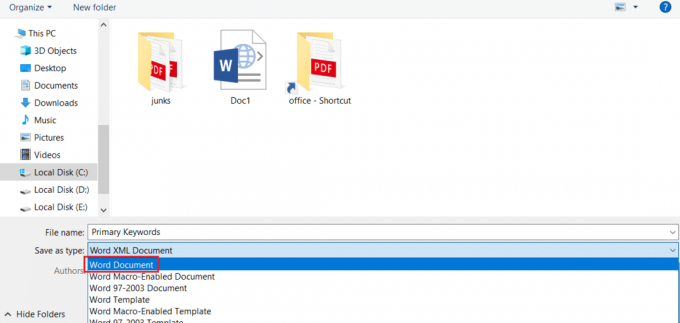
19. Nyní klikněte na Uložit možnost uložit jej jako dokument aplikace Word bez vodoznaku.
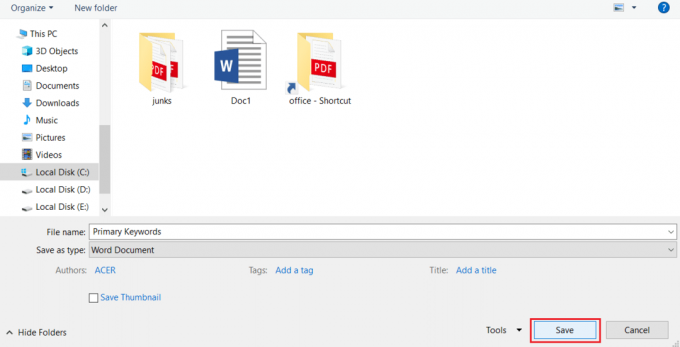
Doporučeno:
- Oprava blikání hlavního panelu Windows 10
- Jak vypnout příjem přečtení e-mailu v aplikaci Outlook
- Jak přidat stránku do Dokumentů Google
- Jak přidat obsah do Dokumentů Google
Doufáme, že vám tento návod pomohl a že jste se poučili jak odstranit vodoznaky z dokumentů aplikace Microsoft Word. Dejte nám vědět, která metoda se vám osvědčila nejlépe. Pokud máte nějaké dotazy nebo návrhy, neváhejte je zanechat v sekci komentářů níže.



